今天和大家分享一下win10系统误删iE浏览器宽带链接问题的解决方法,在使用win10系统的过程中经常不知道如何去解决win10系统误删iE浏览器宽带链接的问题,有什么好的办法去解决win10系统误删iE浏览器宽带链接呢?小编教你只需要1、在win10系统中打开iE或控制面板里打开interene选项,点击链接–添加; 2、选择“宽带(pppoE)(R)”就可以了;下面就是我给大家分享关于win10系统误删iE浏览器宽带链接的详细步骤::
1、在win10系统中打开iE或控制面板里打开interene选项,点击链接–添加;
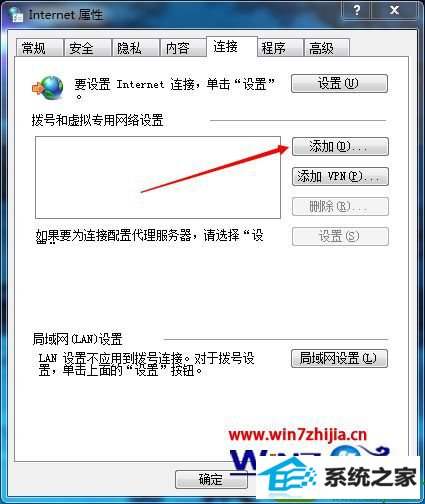
2、选择“宽带(pppoE)(R)”;
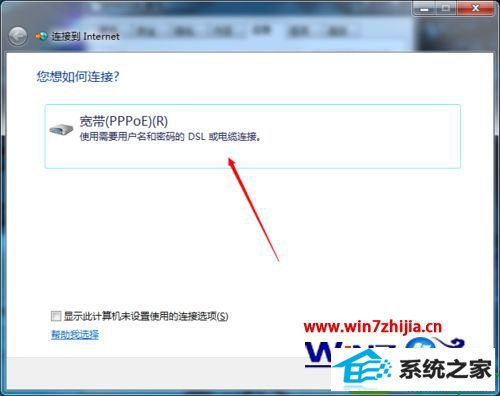
3、无需输入,直接点击链接;
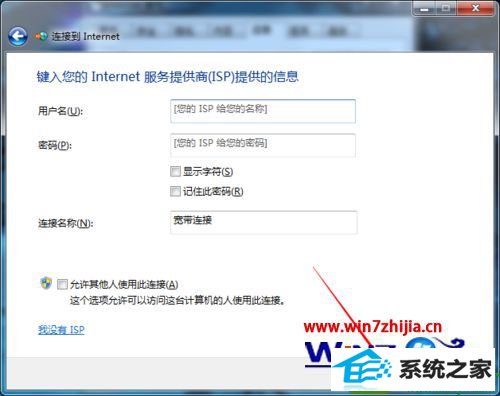
4、等待一会,正在连接;
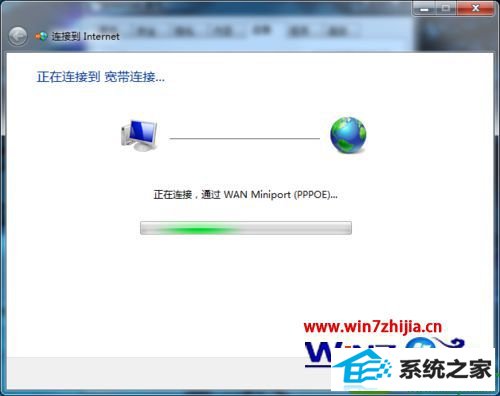
5、然后选择“仍然设置链接”;
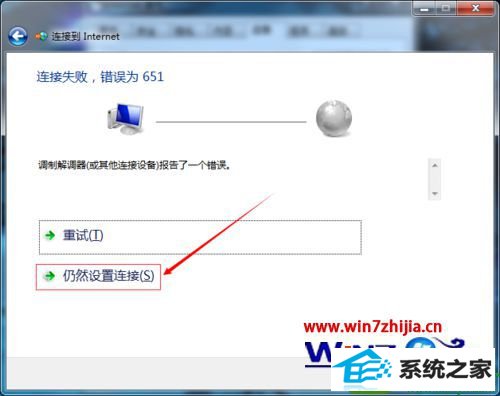
6、点击关闭;
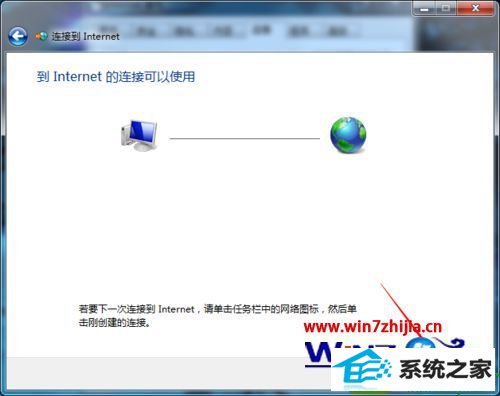
7、然后会发现iE“宽带连接”已恢复;
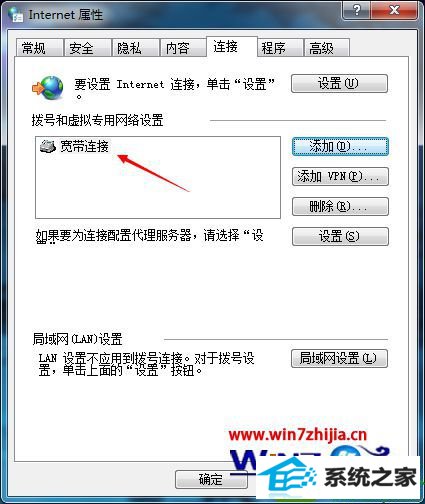
8、此时桌面的“宽带链接”仍然是打不开的,把它删除;
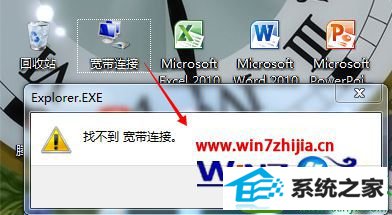
9、打开“网络和共享中心”- 更改适配器设置;
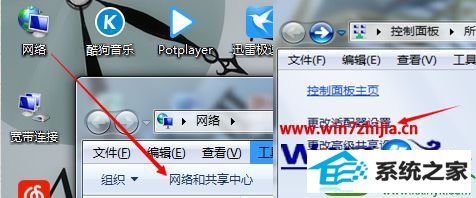
10、右键-创建快捷方式;
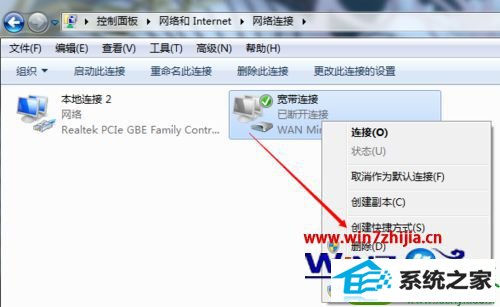
11、就可以打开了。

关于win10系统误删iE浏览器宽带链接怎么解决就跟大家解决到这边了,遇到这样问题的用户们可以按照上面的方法来解决吧